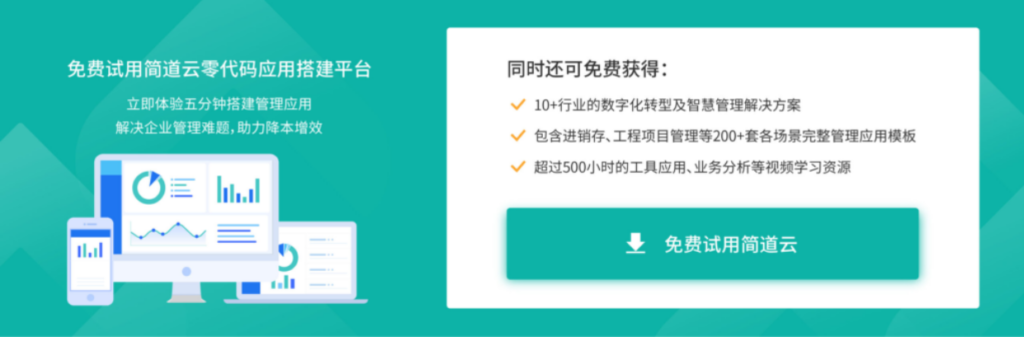公司要做大数据可视化看板,除了EXCEL以外有没有好用的软件可以用?
这篇给大家分享如何“让不懂代码的业务人员”轻松搭建的数据可视化看板,先看效果:
如果你追求炫酷的视觉效果,可以制作这种适合大屏展示的可视化看板:
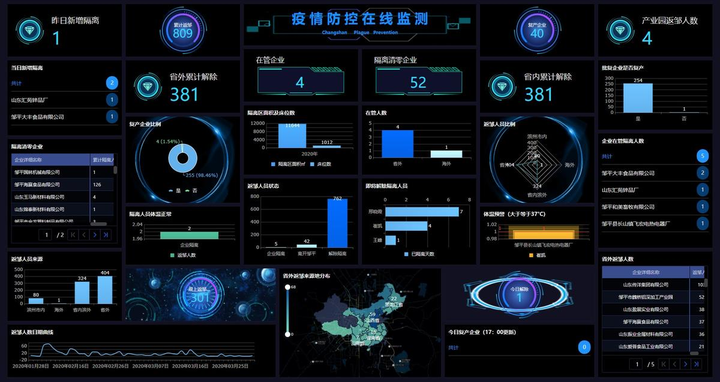
如果你更在意业务数据分析的清晰明了,可以做这种看板:

利用这款在线应用,即使是零代码基础的业务人员,也能通过“拖、拉、拽”的方式,轻松讲清数据,看透趋势,制作出让老板和同事眼前一亮的可视化看板作品。
下面就以订单看板为例,讲讲具体怎么制作这种看板,只需三步,简单拖拉拽,非常方便!
第一步:注册登录
完成注册登录即可在线使用。无需下载软件,对电脑内存十分友好。
第二步:导入数据源
(1)点击「新建应用」——选择「新建空白应用」——输入应用名称【订单分析】。

(2)进入上一步搭建好的应用,选择「新建表单」——[创建空白表单」,修改表单名称为「订单表」。
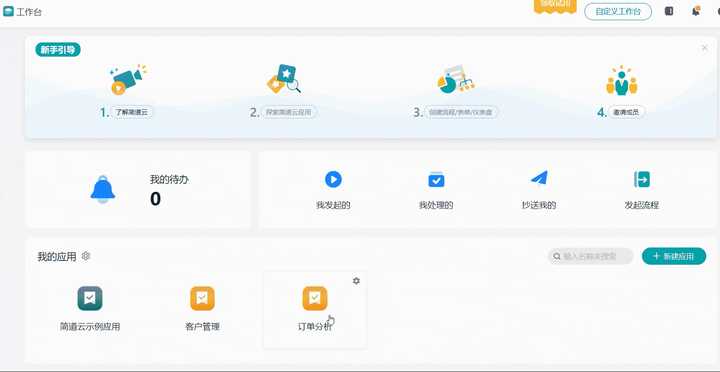
(3)从左侧拖拽我们需要的字段到中间设计区,修改标题和字段属性,如:产品数量、所属地区等。
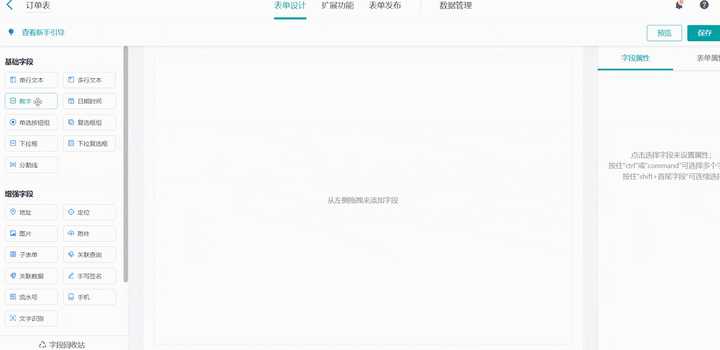
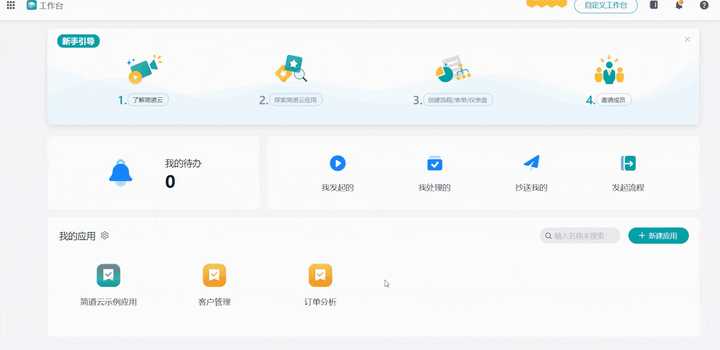
(4)选择「数据管理」——[添加」,就可以录入数据源啦!
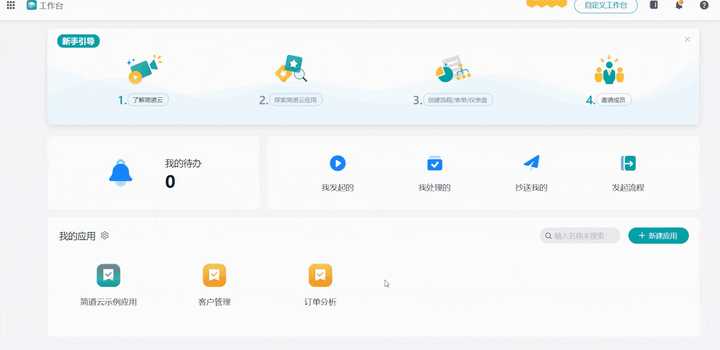
当然,也可以直接导入Excel表格!
只要进入应用,选择「新建表单」——[创建空白表单」——[从Excel创建表单」即可一步到位!
第三步:创建仪表盘
(1)在我们创建好的应用【订单分析】内,点击「新建」——「新建仪表盘」,于左侧选择需要的图表大类「统计表」,并配置上一步中设定好的表单作为数据源。
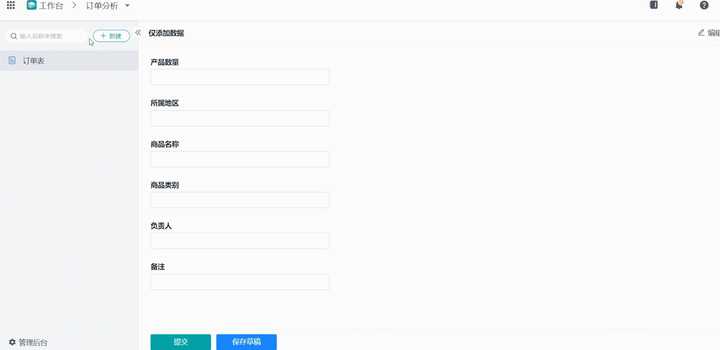
(2)在右侧选择具体的图表类型「条形图」,从左侧选择合适的字段拖拽至中间作为「维度」和「指标」,生成条形图。
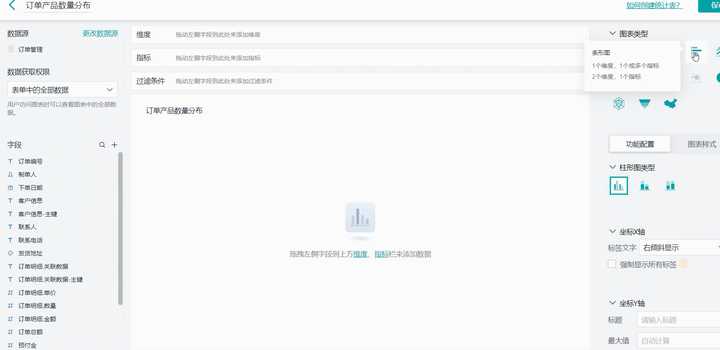
(3)选择右侧「条形图」/图标样式
对条形图进行调整和美化,一个基础的数据可视化图表就完成了。
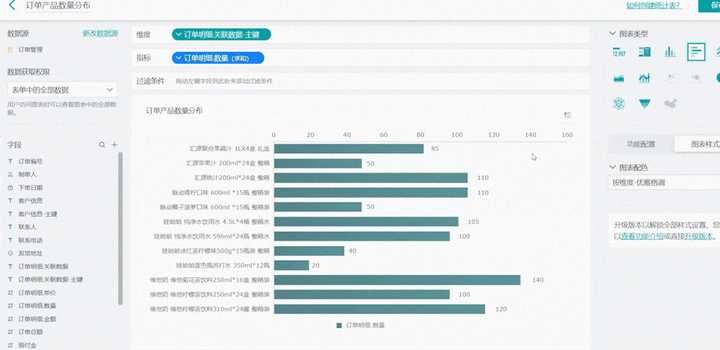
以此类推,即可设计出完整的数据看板。
第四步:看板美化
做完图表并保存后,回到预览页面,就可以对看板的总体风格和布局进行调整,让看板更加符合你的使用场景和功能需求。
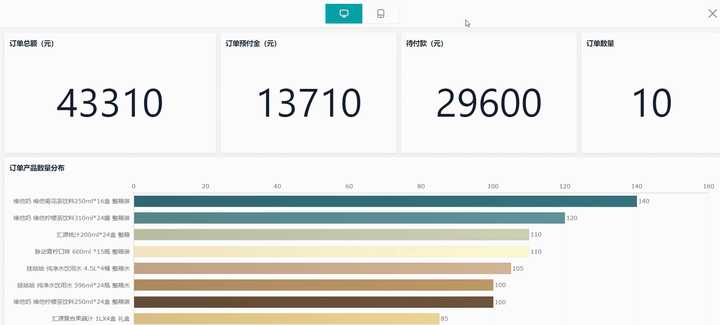
如果嫌麻烦的话,简道云也为用户们准备了丰富的仪表盘模板。大家选取合适的模板直接套用修改就可以,比从零开始做看板更加方便快捷。
从上方链接进入模板后,点击右上角【安装应用】登录,就可以修改仪表盘啦。
当然,看板制作只是简道云的核心功能之一,除此之外还有「流程引擎」「问卷表单」等等,具体介绍可以参考简道云产品的帮助文档,链接也贴在下方以供大家取用。